[100% løst] Hvordan fikser du Feilutskrift-melding på Windows 10?
![[100% løst] Hvordan fikser du Feilutskrift-melding på Windows 10? [100% løst] Hvordan fikser du Feilutskrift-melding på Windows 10?](https://img2.luckytemplates.com/resources1/images2/image-9322-0408150406327.png)
Mottar feilmelding om utskrift på Windows 10-systemet ditt, følg deretter rettelsene gitt i artikkelen og få skriveren din på rett spor...
Etter å ha fikset Windows 10-feil 0x803F7003: Microsoft Windows 10 Store-feil, vises en ny feil som sier " Enhetsgrense nådd for å installere apper og spill ".
Denne feilen vises på skjermen når brukeren prøver å installere et nytt spill/app på sin Windows 10-datamaskin eller bærbar PC når enhetsgrensen overskrider og den forhindrer deg i å installere apper eller spill ytterligere.
Derfor er det av ytterste viktighet å overvinne denne feilen slik at du kan installere favorittspillet ditt i Windows 10.
I denne artikkelen har jeg nevnt noen av metodene som vil feilsøke Windows 10-enhetsgrenseproblemet og gi plass til å installere nye spill og apper på Windows 10.
Hvordan fikse enhetsgrense nådd-feil i Windows 10?
Nedenfor er gitt metodene du kan løse Device Limit Reached for Installing Apps / Games-feilen i Windows 10. Ta en titt på dem.
Metode 1 – Løs denne feilen via Microsoft-konto
Du kan få denne typen feil etter å ha overskredet grensen for maksimalt antall enheter (10 enheter per konto) på Microsoft-kontoen din.
Dette er hovedårsaken som hindrer deg i å installere flere apper eller spill. For å fikse dette problemet, logg inn på Microsoft-kontoen din og fjern alle ubrukte enheter.
Metode 2 – Aktiver Windows 10
Denne feilmeldingen dukker opp på grunn av inaktivert Windows 10 OS. Så sørg for at om Windows 10 OS er oppdatert eller ikke.
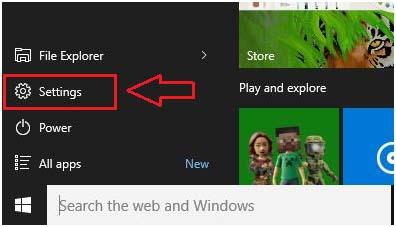
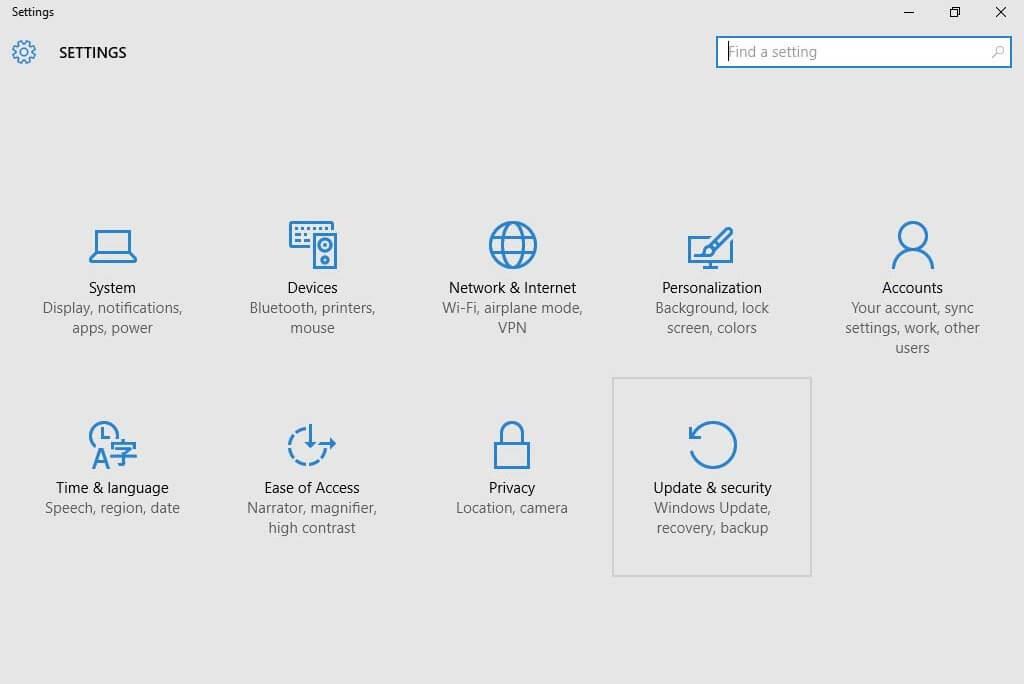

Metode 3 – Fjern ventende nedlastinger eller oppdateringer
På grunn av ventende nedlastinger og oppdateringer en gang kan du bli forhindret fra å installere flere apper eller spill. Bruk trinnene nedenfor for å fikse dette problemet.
Etter å ha fjernet de ventende oppdateringene og nedlastingene, prøv å installere et hvilket som helst spill eller app og sjekk om enhetsgrensen nådd for installasjon av apper/spillfeil ble løst eller ikke.
Metode 4 – Tilbakestill Microsoft Store
Tilbakestilling av Microsoft/Windows Store kan hjelpe deg med å fikse Windows 10-enhetsgrensen som er nådd for installasjon av apper og spillfeil. Følg trinnene for å gjøre det:
Dette vil tilbakestille Microsoft-butikken og fjerne feilen for Microsoft Store-enhetsgrense
Sjekk ytelsen til Windows-PCen/den bærbare datamaskinen
For å holde din Windows PC/Bærbar PC til å fungere akkurat som en ny, må du vedlikeholde den ved å skanne den regelmessig. For det kan du prøve PC-reparasjonsverktøyet .
Dette er et avansert profesjonelt utformet reparasjonsverktøy som vil skanne datamaskinen bare én gang og oppdage alle problemene og feilene som gjør PC-en treg.
Den fikser feil som BSOD, register, oppdatering, DLL, spill og mange andre, og reparerer også skadede eller korrupte systemfiler uten problemer.
Få PC-reparasjonsverktøy for å øke hastigheten på Windows-ytelsen
Konklusjon
Vel, dette var løsningene som vil veilede deg for å overvinne problemet med enhetsgrense for Microsoft-kontoer . Gå gjennom dem og bruk dem etter hverandre for å øke enhetsgrensen.
Det forventes at du likte denne artikkelen, og den viser seg å være informativ for å løse Windows 10-enhetsgrensen og de andre spørsmålene dine.
Mottar feilmelding om utskrift på Windows 10-systemet ditt, følg deretter rettelsene gitt i artikkelen og få skriveren din på rett spor...
Du kan enkelt besøke møtene dine igjen hvis du tar dem opp. Slik tar du opp og spiller av et Microsoft Teams-opptak for ditt neste møte.
Når du åpner en fil eller klikker på en kobling, vil Android-enheten velge en standardapp for å åpne den. Du kan tilbakestille standardappene dine på Android med denne veiledningen.
RETTET: Entitlement.diagnostics.office.com sertifikatfeil
For å finne ut de beste spillsidene som ikke er blokkert av skoler, les artikkelen og velg den beste ublokkerte spillnettsiden for skoler, høyskoler og arbeider
Hvis du står overfor skriveren i feiltilstand på Windows 10 PC og ikke vet hvordan du skal håndtere det, følg disse løsningene for å fikse det.
Hvis du lurer på hvordan du sikkerhetskopierer Chromebooken din, har vi dekket deg. Finn ut mer om hva som sikkerhetskopieres automatisk og hva som ikke er her
Vil du fikse Xbox-appen vil ikke åpne i Windows 10, følg deretter rettelsene som Aktiver Xbox-appen fra tjenester, tilbakestill Xbox-appen, Tilbakestill Xbox-apppakken og andre..
Hvis du har et Logitech-tastatur og -mus, vil du se at denne prosessen kjører. Det er ikke skadelig programvare, men det er ikke en viktig kjørbar fil for Windows OS.
Les artikkelen for å lære hvordan du fikser Java Update-feil 1603 i Windows 10, prøv rettelsene gitt en etter en og fiks feil 1603 enkelt ...




![FIKSET: Skriver i feiltilstand [HP, Canon, Epson, Zebra og Brother] FIKSET: Skriver i feiltilstand [HP, Canon, Epson, Zebra og Brother]](https://img2.luckytemplates.com/resources1/images2/image-1874-0408150757336.png)

![Slik fikser du Xbox-appen som ikke åpnes i Windows 10 [HURTIGVEILEDNING] Slik fikser du Xbox-appen som ikke åpnes i Windows 10 [HURTIGVEILEDNING]](https://img2.luckytemplates.com/resources1/images2/image-7896-0408150400865.png)

